Asus Eee PC T101MT User Manual [bg]
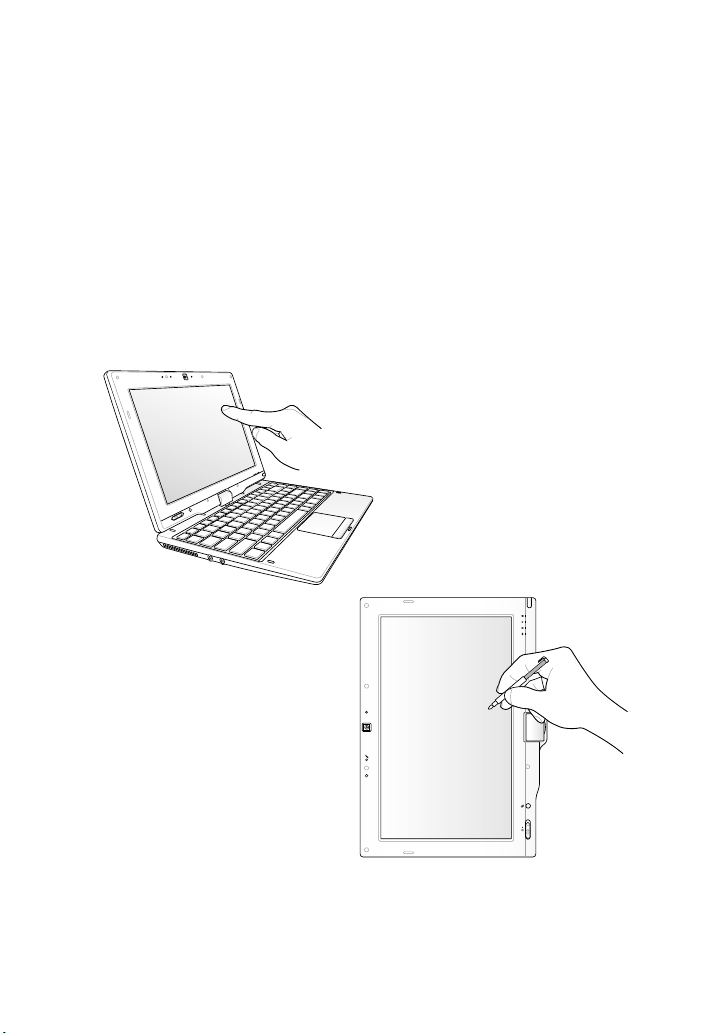
BG5119
Eee PC
Ръководство на потребителя
Windows® 7 Edition
Eee PC T101MT
15G06Q212N00
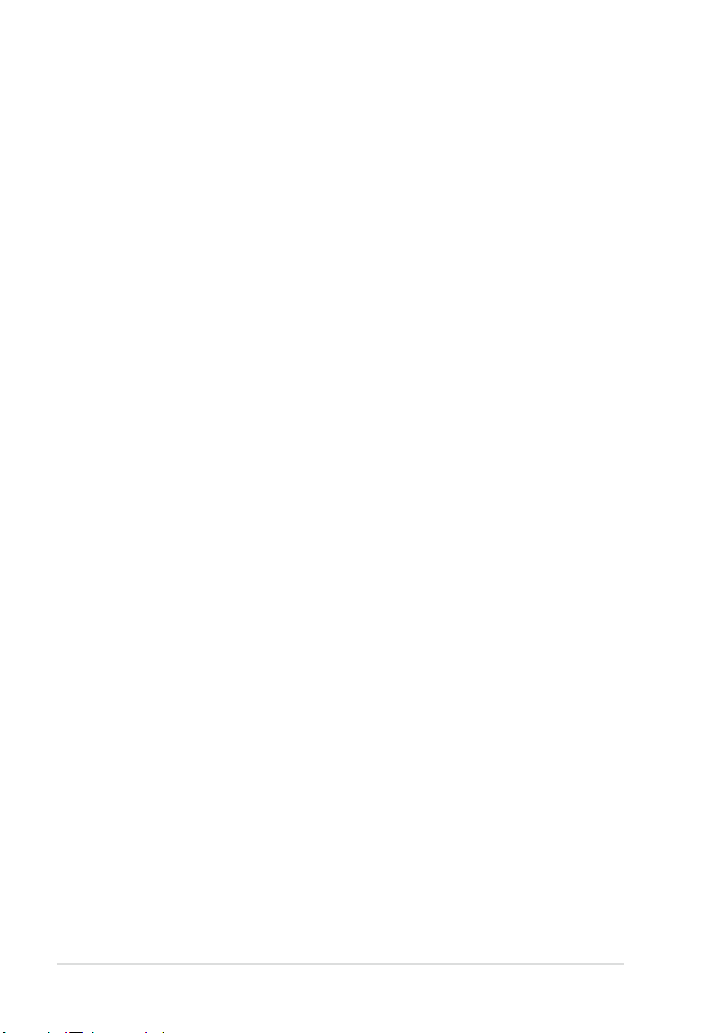
ii
Съдържание
Съдържание
Относно това ръководство за потребителя ...............................................................iv
Бележки по ръководството ...............................................................................................iv
Предпазни мерки ....................................................................................................................v
Запознаване с частите
Лицева страна .......................................................................................................................1-2
Долна страна .........................................................................................................................1-6
Предна страна ......................................................................................................................1-7
Дясна страна ..........................................................................................................................1-8
Лява страна ............................................................................................................................1-8
Задна страна .......................................................................................................................... 1-9
Използване на клавиатурата .......................................................................................1-11
Използване на тъчпада ...................................................................................................1-13
Използване на повече пръсти ......................................................................1-13
Режим Tablet PC .................................................................................................................1-15
Първи стъпки
Включване на Eee PC ..........................................................................................................2-2
Стартиране за пръв път ....................................................................................................2-3
Работна площ ........................................................................................................................2-5
Мрежова връзка ..................................................................................................................2-6
Настройване на връзка с безжична мрежа .............................................. 2-6
Локална мрежа ......................................................................................................2-7
Разглеждане на интернет страници ..........................................................2-10
Работа с Eee PC
ASUS Update ...........................................................................................................................3-2
Актуализиране на BIOS по Интернет ...........................................................3-2
Актуализиране на BIOS чрез BIOS файл .....................................................3-3
Bluetooth връзка(За зибраните модели)...................................................................3-4
Super Hybrid Engine ............................................................................................................ 3-6
Super Hybrid Engine режими ...........................................................................3-6
Лента за инструменти Eee Docking Touch.................................................................3-7
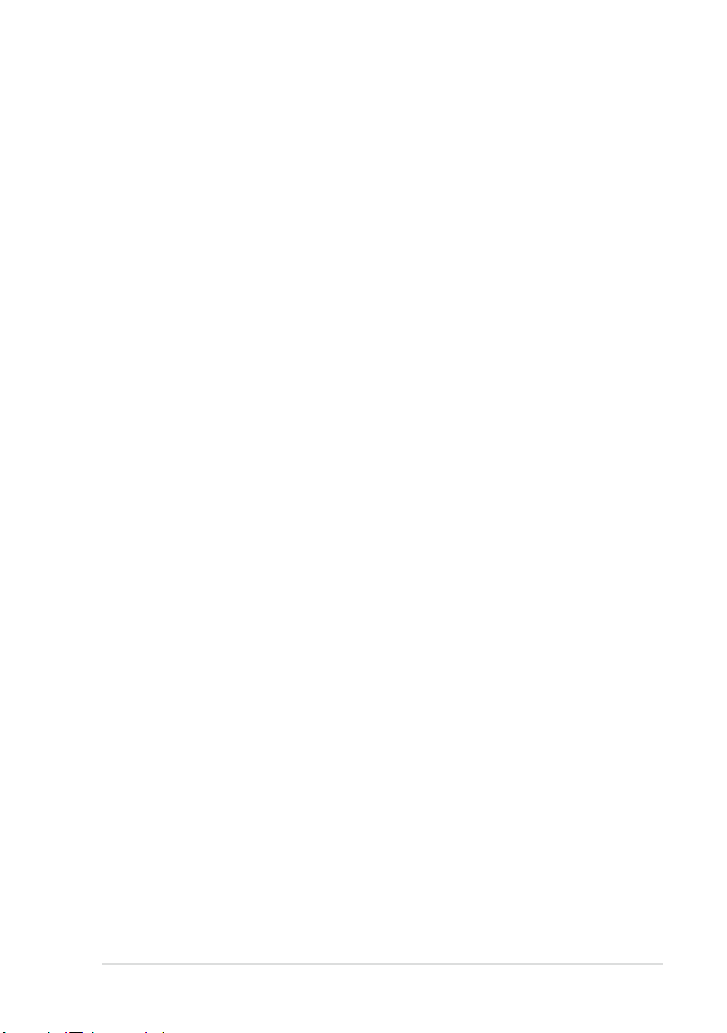
Fun Touch ................................................................................................................. 3-7
Eee Amuse ...............................................................................................................3-8
Eee Sharing ..............................................................................................................3-9
Eee Xperience ......................................................................................................... 3-9
Eee инструменти .................................................................................................. 3-9
Режим Touch Gate ..............................................................................................3-10
Boingo (За зибраните модели) .....................................................................................3-10
Режим Touch Gate .............................................................................................................3-11
Използване на режим Touch Gate .............................................................3-11
Промяна на функциите на преките пътища ...........................................3-12
Превключване обратно на Windows режим ..........................................3-13
Пробна версия на Microsoft® Oce ...........................................................................3-14
Помощен DVD диск & Възстановяване на системата
Информация за помощния DVD диск ........................................................................4-2
Отваряне на помощния DVD диск ................................................................4-2
Меню Драйвери ....................................................................................................4-3
Меню с инструменти ...........................................................................................4-3
Данни за контакт ................................................................................................... 4-3
Друга информация...............................................................................................4-3
Възстановяване на системата ........................................................................................4-4
Използване на дяла от твърдия диск .......................................................... 4-4
Използване на помощния DVD диск ...........................................................4-4
Boot Booster ............................................................................................................. 4-6
Приложение
Декларации за съвместимост и безопасност ........................................................A-2
Информация за авторските права ............................................................................A-12
Ограничение на отговорността ................................................................................. A-13
Сервиз и поддръжка .......................................................................................................A-13
ASUS Eee PC
iii
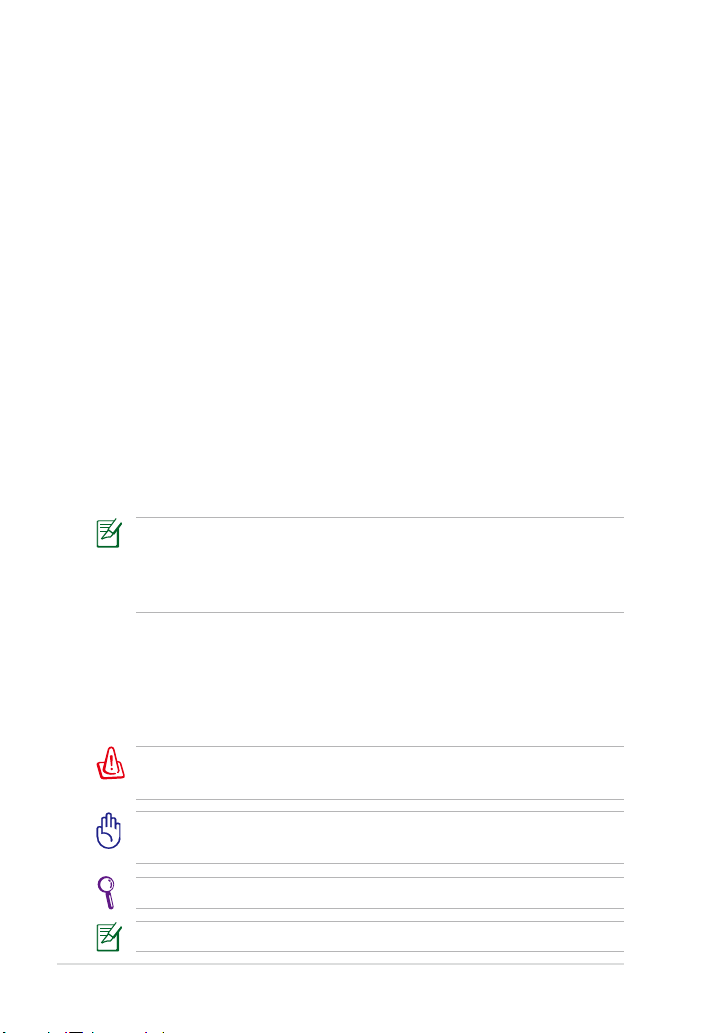
iv
Съдържание
Относно това ръководство за потребителя
Пред Вас е Ръководството на потребителя на Eee PC. Това ръководство
предоставя информация за различните компоненти на Eee PC и за това,
как се използват те. Следват основните раздели на ръководството за
потребителя:
1. Запознаване с частите
Предоставя информация за компонентите на Eee PC.
2. Първи стъпки
Предоставя информация за първите стъпки при ползването на
Eee PC.
3. Работа с Eee PC
Предоставя информация за използването на помощните програми
на Eee PC.
4. Помощен DVD диск и възстановяване на системата
Дава информация за съдържанието на помощния DVD диск и за
възстановяването на системата.
5. Приложение
Предоставя информация за безопасност.
Действителните приложения в пакета могат да се различават в
зависимост от модела и държавата. Вашият Eee PC може да се
различава от илюстрациите в това ръководство. Приемете, че
Вашият Eee PC е правилен.
Бележки по ръководството
В цялото ръковод ство са използвани няколко забележки и
предупреждения, благодарение на които ще можете да осъществите
някои операции безопасно и резултатно. Тези забележки имат различни
степени на важност:
ВНИМАНИЕ! Важна информация, която трябва да се спазва за
безопасна работа.
ВАЖНО! Важна информация, която трябва да се съблюдава, за да
се избегнат щети върху данни, компоненти или хора.
СЪВЕТ: Съвети за извършване на операции.
ЗАБЕЛЕЖКА: Информация за специални случаи.
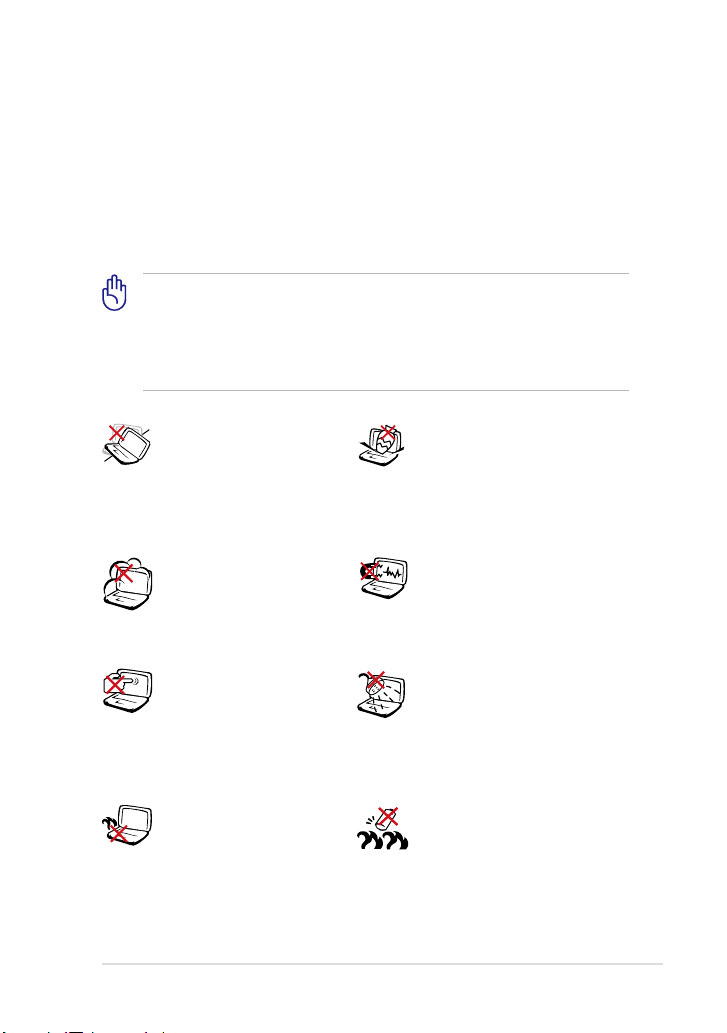
Предпазни мерки
Следните предпазни мерки ще удължат живота на Eee PC. Следвайте
предпазните мерки и указания. Освен справките с ръководството, за
всички сервизни услуги трябва да се обръщате към квалифициран
персонал. Не използвайте повредени захранващи кабели, аксесоари
или други периферни устройства. Не използвайте силни разтворители
като разредители, бензол или други химикали върху или в близост до
повърхността.
Изключвайте от захранването и отстранявайте батерийния
модул (или модули) преди почистване. Избършете Eee PC с чиста
целулозна гъба или гюдерия, навлажнена с разтвор на неабразивен
почистващ препарат и малко топла вода, и премахнете излишната
влага със суха кърпа.
НЕ поставяйте върху неравни
или нестабил ни работни
повърхности. Обърнете се
към сервиз, ако корпусът се
повреди.
НЕ излагайте на
замърсявания и прах. НЕ
използвайте при утечки
на газ.
НЕ натискайте и не пипайте
дисплея. Не го съхранявайте
заедно с дребни предмети,
които могат да го одраскат
или да попаднат в Eee PC.
НЕ оставяйте Eee PC върху
скута си или друга част от
тялото, за да предотвратите
неудобство или нараняване
поради излагане на
топлина.
ASUS Eee PC
НЕ поставяйте, не пускайте
отгоре и не пъхайте никакви
чужди предмети в Eee PC.
НЕ излагайте на силни магнитни
и електрически полета.
НЕ излагайте на и не
използвайте в близост до
течности, дъжд или влага. НЕ
използвайте модема по време
на гръмотевични бури.
Безопасност на батериите: НЕ
хвърляйте батерията в огъня.
НЕ давайте на късо контактите
на батерията. НЕ разглобявайте
батерията.
v
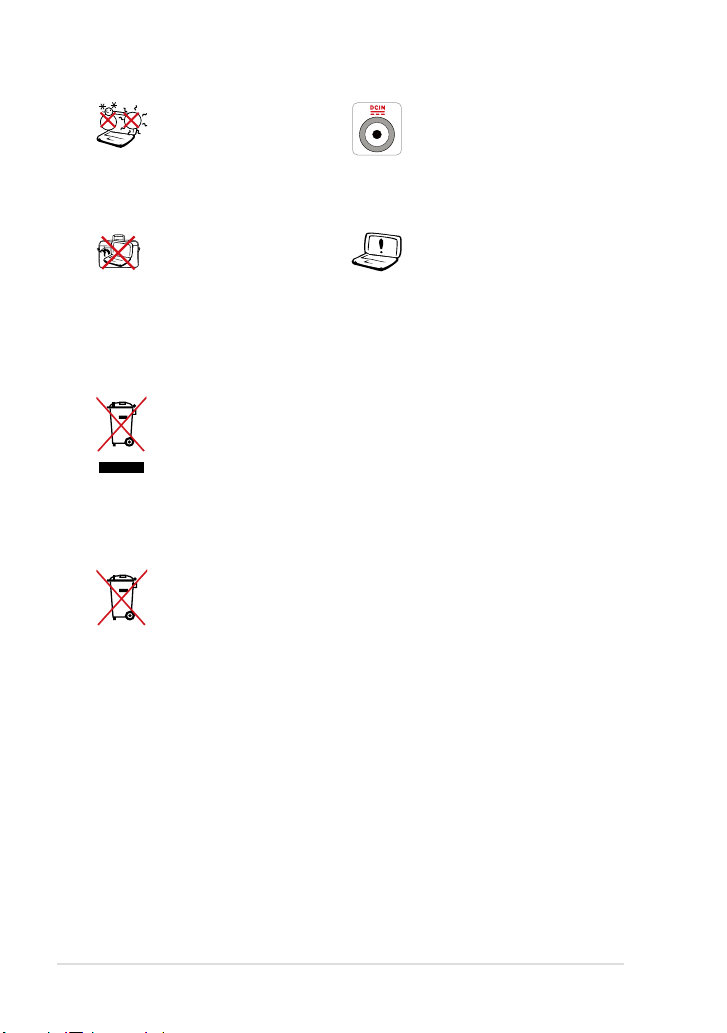
vi
Съдържание
БЕЗОПАСНА ТЕМПЕРАТУРА:
Eee PC трябва да се използва
само при температура на
околната среда от 5°C (41°F)
до 35°C (95°F)
ЗАХРАНВАНЕ: Вижте етикета
от долната страна на Eee PC и
се уверете, че захранващият
адаптер е съвместим с
показанията.
НЕ носете и не покривайте
Eee PC, когато е включен,
с никакви материали,
които биха попречили на
въздушната циркулация,
като например ръчна
чанта.
НЕ изхвърляйте Eee PC заедно с битовите отпадъци. Този продукт
е създаден така, че да могат частите му да се рециклират. Този
символ на зачеркната с кръст кофа за отпадъци на колелца
означава, че продуктът (електрическо, електронно устройство
и съдържаща живак клетъчна батерия) не трябва да се изхвърля
заедно с останалите битови отпадъци. Направете справка с
местните разпоредби за изхвърляне на електронни продукти.
НЕ хвърляйте батерията в огъня. Символът на зачеркната кофа
за боклук показва, че батерията не трябва да се изхвърля заедно
с битовите отпадъци.
Неправилното поставяне на
батерията може да доведе
до експлозия или да повреди
Eee PC.
Предпазни мерки при транспортиране
За да подготвите Вашия Eee PC за транспортиране, трябва да го изключите
и да изключите всички периферни устройства, за да избегнете
повреда на конекторите. Главата на твърдият диск се прибира, когато
захранването е ИЗКЛЮЧЕНО, за да се предотврати надраскване на
повърхността на твърдия диск при транспортиране. Следователно
не трябва да транспортирате Вашия Eee PC докато захранването е
включено,за да защитите клавиатурата и панела с дисплея
Повърхността на Eee PC може лесно да бъде повредена, ако не се полагат
съответните грижи. Внимавайте да не търкате и драскате повърхността
на Eee PC, когато го транспортирате. Можете да поставите Eee PC в чанта,
за да го предпазите от замърсяване, вода, удар и драскотини.
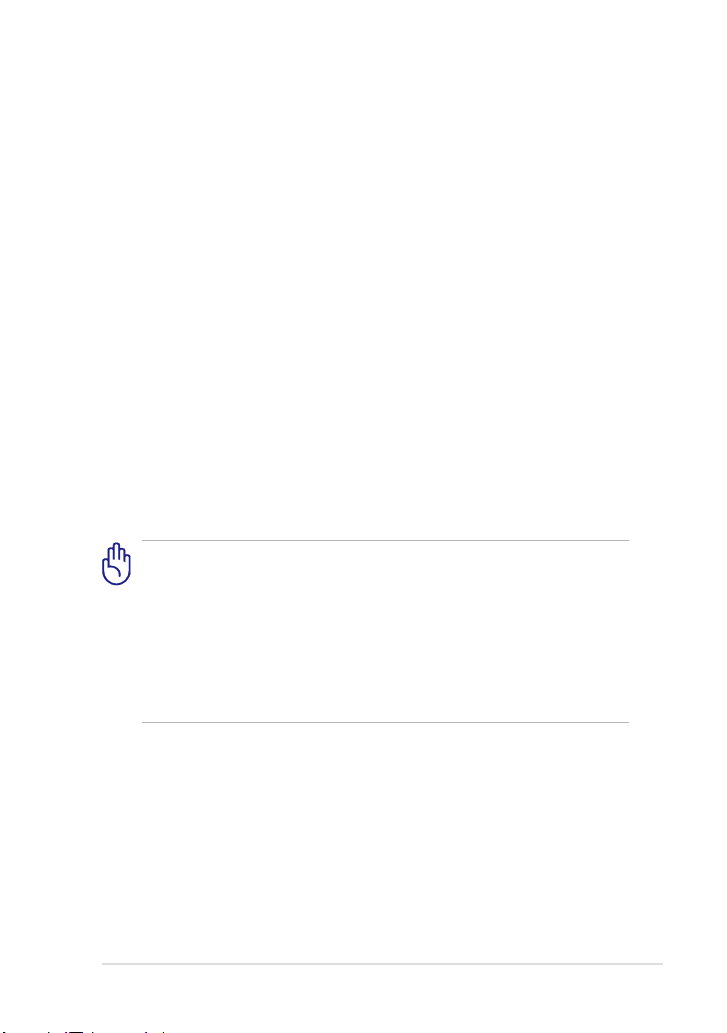
Зареждане на батерията
Ако възнамерявате да използвате батерийно захранване по време на път, трябва
преди това изцяло да заредите батерийния модул и евентуалните допълнителни
батерийни модули. Не забравяйте, че захранващият адаптер зарежда батерийния
модул, докато е включен в компютъра и в източник на променлив ток. Обърнете
внимание, че зареждането на батерийния модул отнема много повече време,
докато се работи с Eee PC.
Не забравяйте да заредите напълно батерията (за 8 часа или повече) преди
първото ползване и след това я зареждайте винаги когато се изтощава, за да
удължите живота й. Батерията достига своя максимален капацитет след няколко
пълни цикъла на зареждане и разреждане.
Предпазни мерки при пътуване в самолет
Обърнете се към Вашата авиокомпания, ако искате да използвате Eee
PC по време на полет. Повечето авиокомпании имат ограничения
за ползване на електронни устройства. Повечето авиокомпании
позволяват работа с електронни устройства само между, а не по време
на излитане и кацане.
Летищата имат три основни типа устройства за сигурност:
Рентгенови машини (за предметите, поставяни на багажните ленти),
магнитни детектори (за хората, преминаващи през проверките
за сигурност) и ръчни магнитни детектори (ръчни устройства
използвани върху хора и отделни предмети). Eee PC и дискети
могат да преминават през рентгеновите машини на летищата.
Въпреки това се препоръчва да не излагате Eee PC или дискетите
на магнитните детектори на летищата (неподвижни или ръчни).
ASUS Eee PC
vii
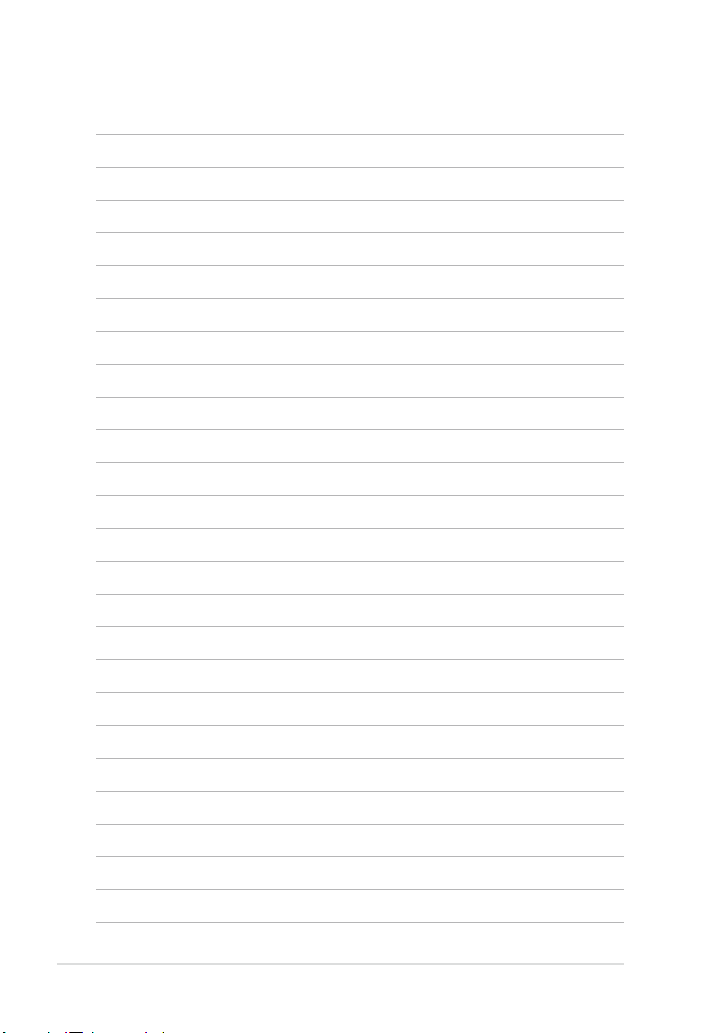
viii
Съдържание
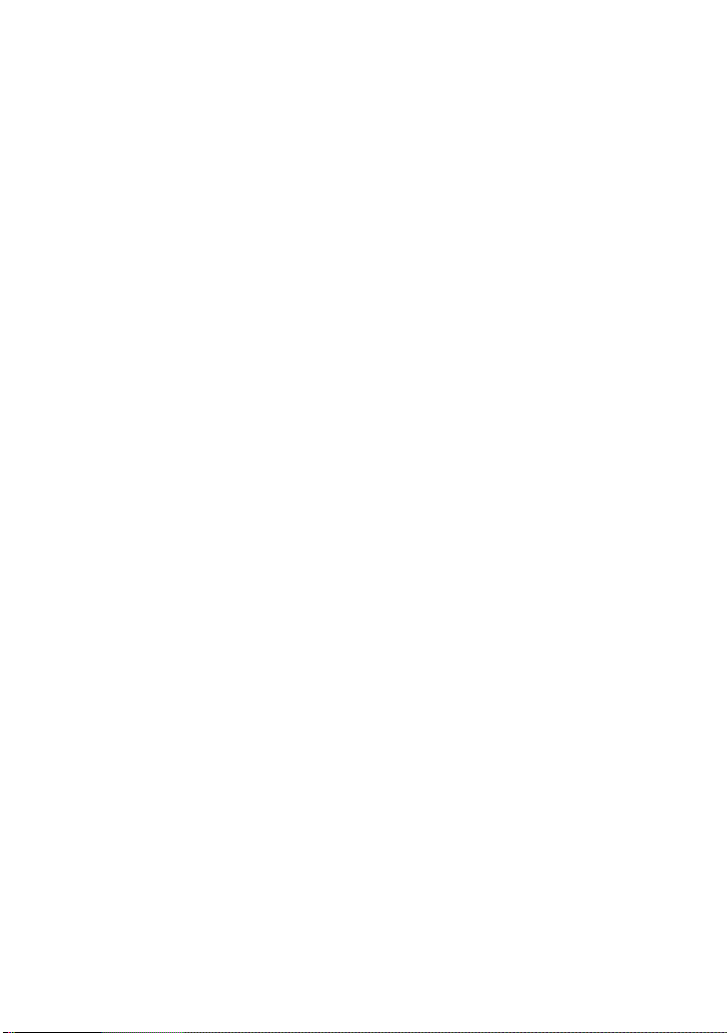
Лицева страна
Долна страна
Предна страна
Дясна страна
Лява страна
Задна страна
Използване на клавиатурата
Използване на тъчпада
Режим Tablet PC
Запознаване с частите
1

Глава 1: Запознаване с частите
1-2
Лицева страна
4
7
5
6
8
9
3
2
1
Вижте илюстрацията по-долу за запознаване с компонентите от тази
страна на Eee PC.
Горната страна може да се различава на външен вид в зависимост
от модела.
Клавиатурата е различна за всяка територия.
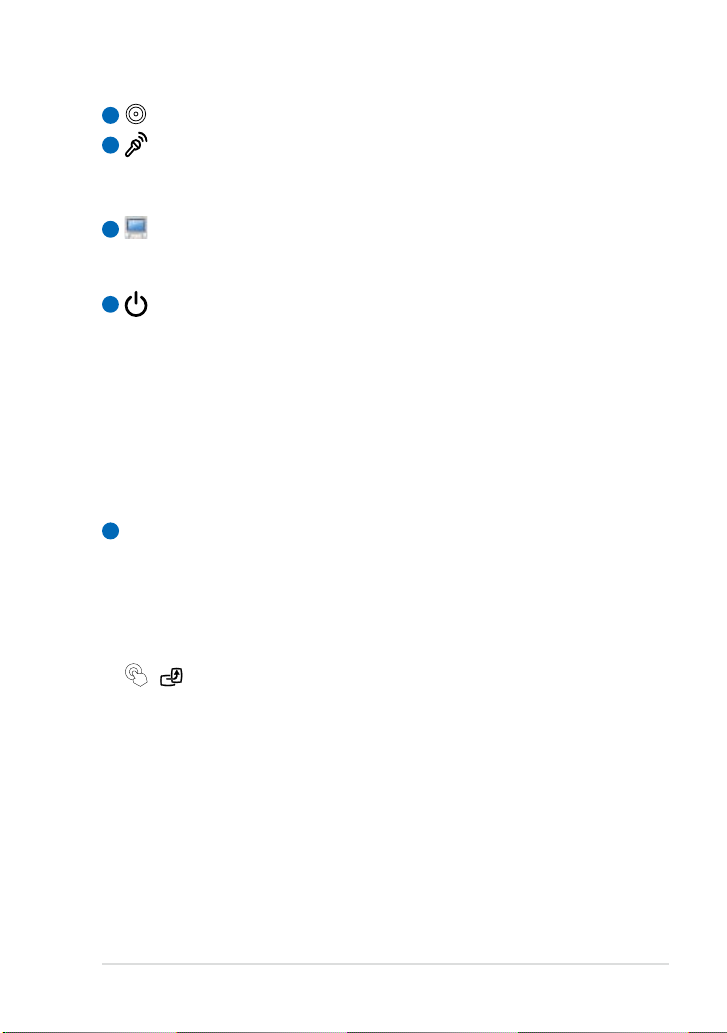
Вградена камера
1
Висококачествен микрофон (вграден)(вграден)
2
Вграденият висококачествен микрофон дава по-ясен звук без
ехо в сравнение с традиционните единични микрофони.
3
Тъч скрийн панел
Тъч скрийн панелът Ви позволява да работите с Eee PC като
използвате пръста си или показалката на тъч скрийна.
4
Бутон за включване и изключване (Windows 7)
Бутонът за захранването служи за включване и изключване на
Eee PC, а също и за излизане от режим в готовност. Плъзнете
и освободете бутона, за да ВКЛЮЧИТЕ Eee PC или плъзнете и
задръжте, за да ИЗКЛЮЧИТЕ.
Индикатор за захранванетоИндикатор за захранването
Индикаторът за захранването свети, когато Eee PC
е включен и мига бавно, когато Eee PC е в Save-to-RAM
(Suspend) режим (застопоряващ режим). Индикаторът не
свети, когато Eee PC е изключен.
Бутон Express Gate (За зибраните модели)
5
Когато Eee PC е изключен, натискането на този бутон ще
стартира Express Gate. Express Gate е оперционна система,
предназначена само за ASUS, която Ви предлага бърз достъп
до интернет и ключови приложения без да се налага да
влизате в операционната система Windows®.
/ Бутон Нсчало (Windows 7)
Натиснете този клавиш, за да стартирате интерфейса на тъч
скрийна Touch Gate. Натиснете и задръжте този клавиш за
предварителен преглед на завъртането на работния екран,
след което освободете клавиша, за да извършите завъртането.
ASUS Eee PC
1-3
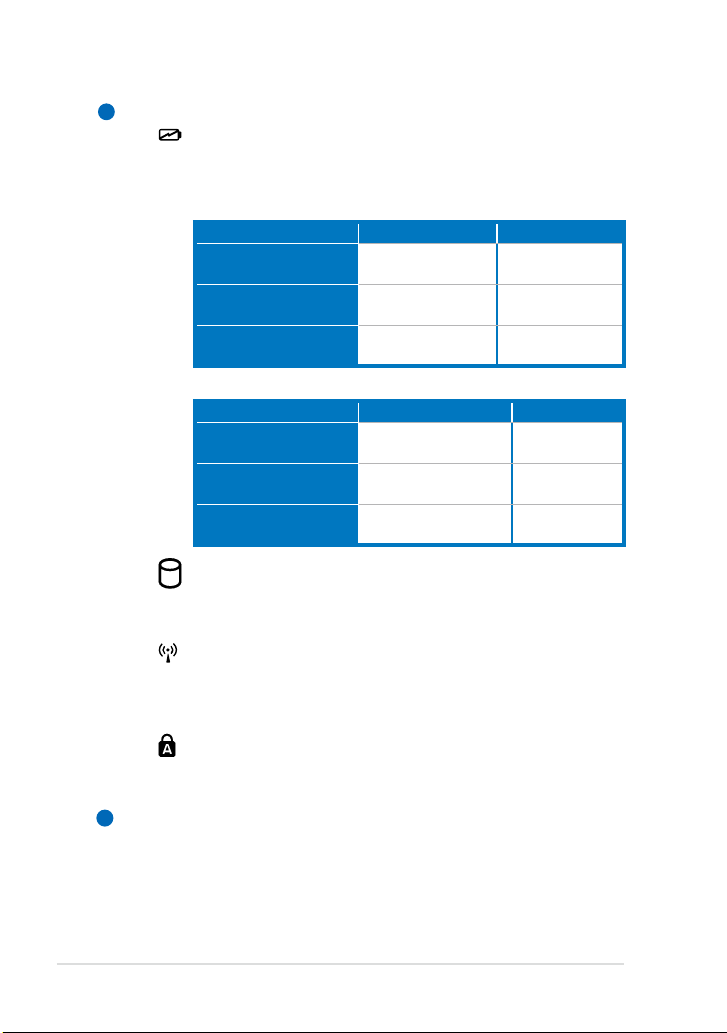
Глава 1: Запознаване с частите
1-4
6
Индикатори на състоянието
Индикатор за батерията
Индикаторът за зареждане на батерията показва статуса
на зареждане на батерията както следва:
Включен / Режим Standby (В готовност)
С адаптер Без адаптер
Високо ниво на
батерията (95%–100%)
Средно ниво на
батерията (11%-94%)
Ниско ниво на
батерията (0%-10%)
Оранжево, включен O (Изключен)
Оранжево, което
мига бавно
Мига оранжево Мига оранжево
O (Изключен)
Изключен
С адаптер Без адаптер
Високо ниво на
батерията (95%–100%)
Средно ниво на
батерията (11%-94%)
Ниско ниво на
батерията (0%-10%)
Оранжево, включен O (Изключен)
Оранжево, което мига
бавно
Мига оранжево O (Изключен)
O (Изключен)
Индикатор на устройства за съхранение
Индикаторът на устройството за съхранение мига, когато се
записват или четат данни от устройството за съхранение.
Индикатор на безжичната мрежа/Bluetooth индикатор
Съществува само при модели с вградена безжична мрежа
(LAN)/Bluetooth. Когато е активна вградената безжична
мрежа (LAN)/Bluetooth , индикаторът свети.
Индикатор на Capital Lock (Главни букви)
Когато свети, показва, че е включена функцията за писане
само с главни букви [Caps Lock].
7
Отделение за показалката за тъч скрийна
В отделението можете да съхранявате писалката, която
използвате при работа с тъч скрийн панела.
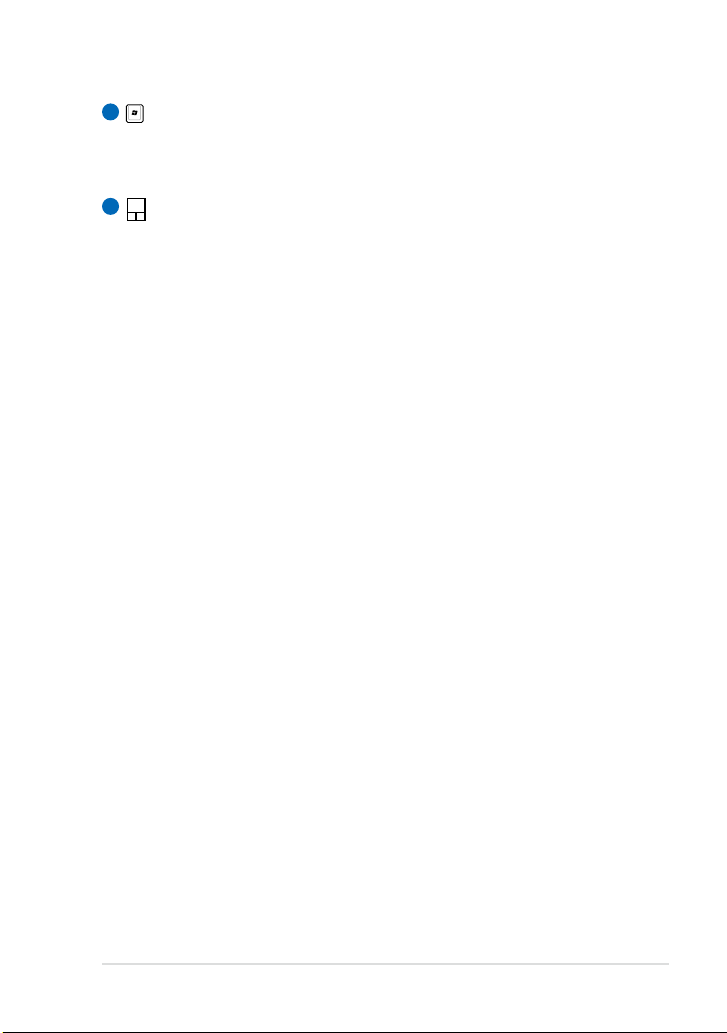
Клавиатура
8
Клавиатурата предоставя бутони с удобно потъване
(дълбочина, до която бутоните могат да бъдат натиснати) и
поставка за дланите на ръцете.
Тъчпад и бутони
9
Тъчпадът и бутоните му представляват посочващо устройство,
което предоставя същите функции като тези на една
компютърна мишка. Може да се ползва Multi-nger за полесна навигация в мрежата и документите.
ASUS Eee PC
1-5
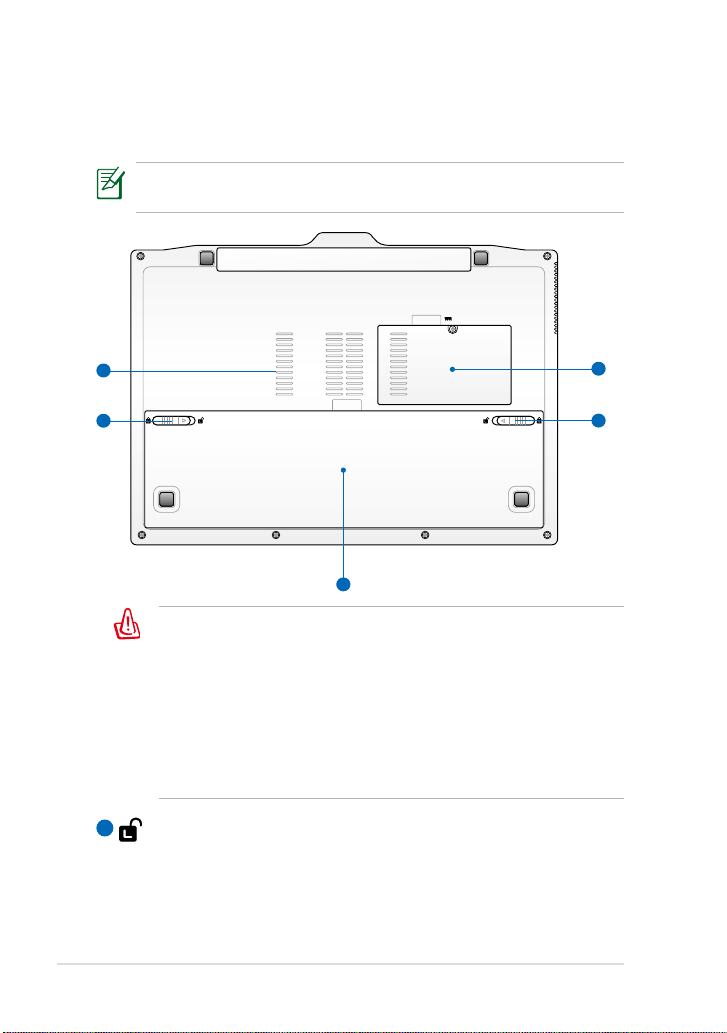
Глава 1: Запознаване с частите
1-6
Долна страна
1
2
5
4
3
Вижте илюстрацията по-долу за запознаване с компонентите от тази
страна на Eee PC.
Долната страна може да се различава на външен вид в зависимост от
модела.
Долната част на Eee PC може да стане много гореща.
Внимавайте, когато работите с Eee PC, докато все още е
включен или е бил включен доскоро. Високите температури
са нормални по време на зареждане или функциониране. НЕ
използвайте върху меки повърхности като легла и дивани,
които биха могли да блокират въздушната циркулация.
НЕ ОСТАВЯЙТЕ Eee PC ВЪРХУ СКУТА ИЛИ ДРУГА ЧАСТ
ОТ ТЯЛОТО, ЗА ДА ПРЕДОТВРАТИТЕ НАРАНЯВАНЕ ОТ
Ръчно заключване на батерията
1
Ръчното заключване служи за закрепване на батерийния
модул. Придвижете ръчната заключалка в отключена
позиция, за да поставите или извадите батерийния модул.
След като поставите батерийния модул, придвижете ръчната
заключалка в заключена позиция.
ТОПЛИНАТА.
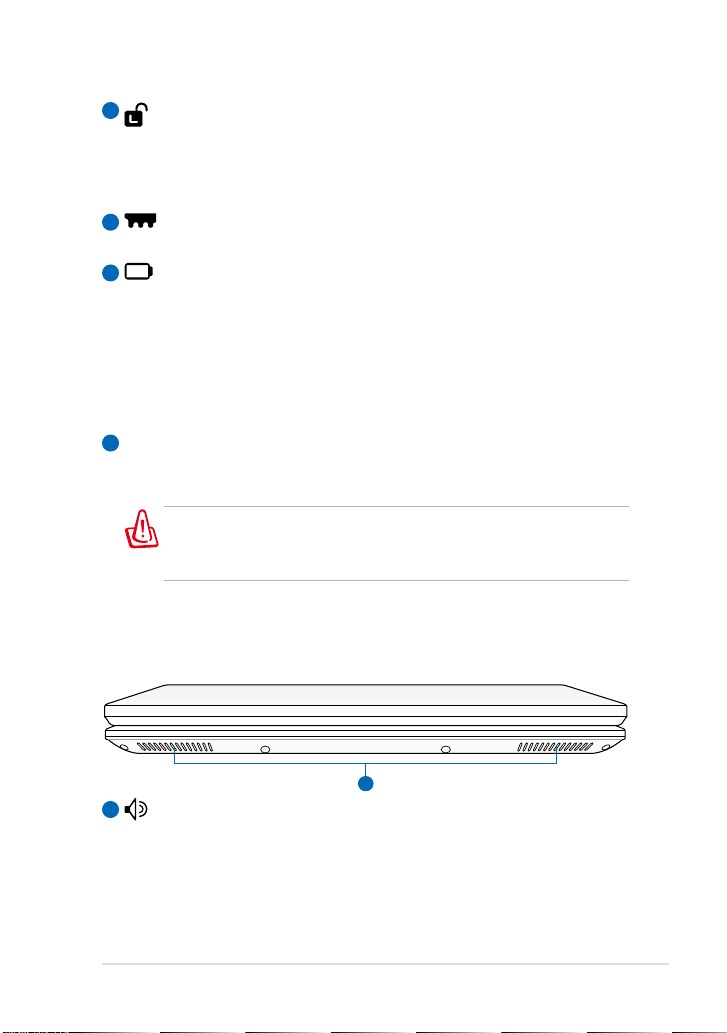
2
1
Пружинно заключване на батерията
Пружинното заключване служи за сигурното поставяне на
батерийния модул. Когато батерийният модул се поставя, се
заключва автоматично. Когато изваждате батерийния модул,
трябва да задържите заключалката в отключена позиция.
3
Отделение за памет
Модулът памет е защитен в собствено отделение.
4
Вграден батериен модул
Батерийният модул се зарежда автоматично, когато е включен в
източник на променлив ток и поддържа захранването на Eee PC
при изключване от електрическата мрежа. Това дава възможност
за работа при временно преместване от едно място на друго.
Издръжливостта на батерията варира в зависимост от ползването и
техническите характеристики на Eee PC. Батерийният модул не трябва
да се разглобява и трябва да се закупи като цялостен артикул.
Вентилационни отвори
5
Вентилационните отвори позволяват да влиза студен и да
излиза горещ въздух в Eee PC.
Убедете се, че вентилационните отвори не са запушени от
хартия, книги, дрехи, кабели или други обекти, в противен
случай е възможно прегряване.
Предна страна
Вижте илюстрацията по-долу, за да се запознаете с компонентите,
намиращи се на тази страна на Eee PC.
Аудио система
1
Вградената стерео система позволява да слушате аудио без
допълнителни приспособления. Мултимедийната звукова
система има интегриран цифров аудио контролер, който Ви
дава богат, жив звук (подобрени резултати благодарение на
стерео слушалки или високоговорители) Звуковите функции
се контролират софтуерно.
ASUS Eee PC
1-7
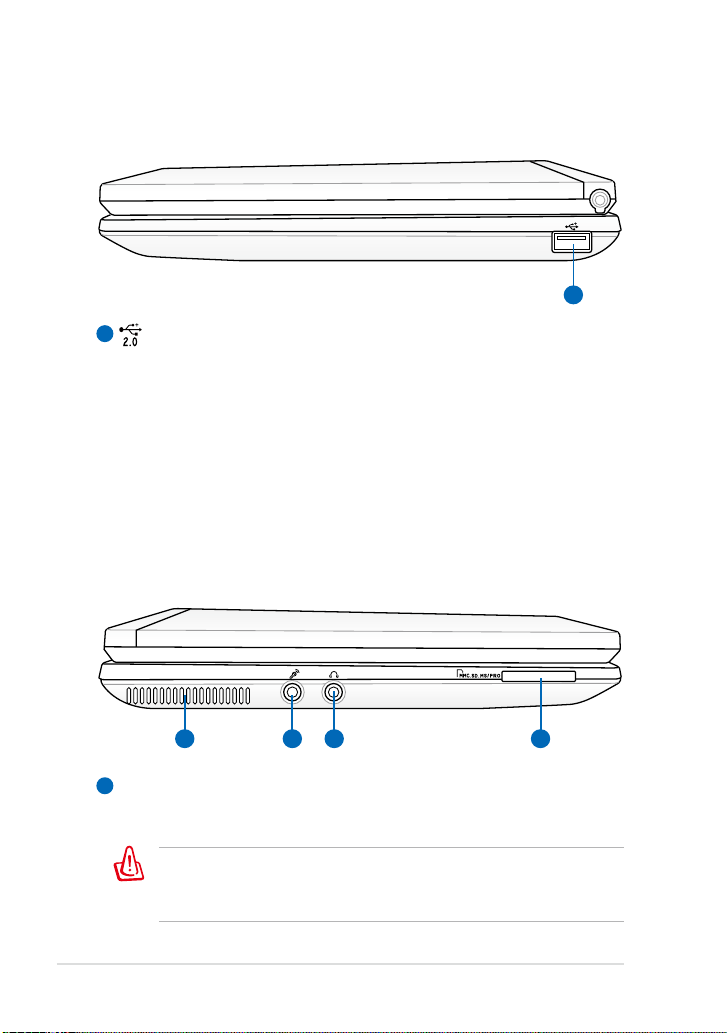
Глава 1: Запознаване с частите
1-8
Дясна страна
1
21 3 4
Вижте илюстрацията по-долу за запознаване с компонентите от тази страна на
Eee PC.
1
USB порт ( 2.0/1.1)
USB (Универсална серийна шина) портът е съвместим с
устройства, използващи стандартите USB 2.0 или USB 1.1, като
например клавиатури, посочващи устройства, фотоапарати и
устройства за съхранение, свързани с максимум 12Mbits/sec
(USB 1.1) и 480Mbits/sec (USB 2.0). Също така USB поддържа
функцията „гореща замяна“ (hot-swapping).
Лява страна
Вижте илюстрацията по-долу за запознаване с компонентите от тази
страна на Eee PC.
Вентилационни отвори
1
Вентилационните отвори позволяват да влиза студен и да
излиза горещ въздух в Eee PC.
Убедете се, че вентилационните отвори не са запушени от
хартия, книги, дрехи, кабели или други обекти, в противен
случай е възможно прегряване.
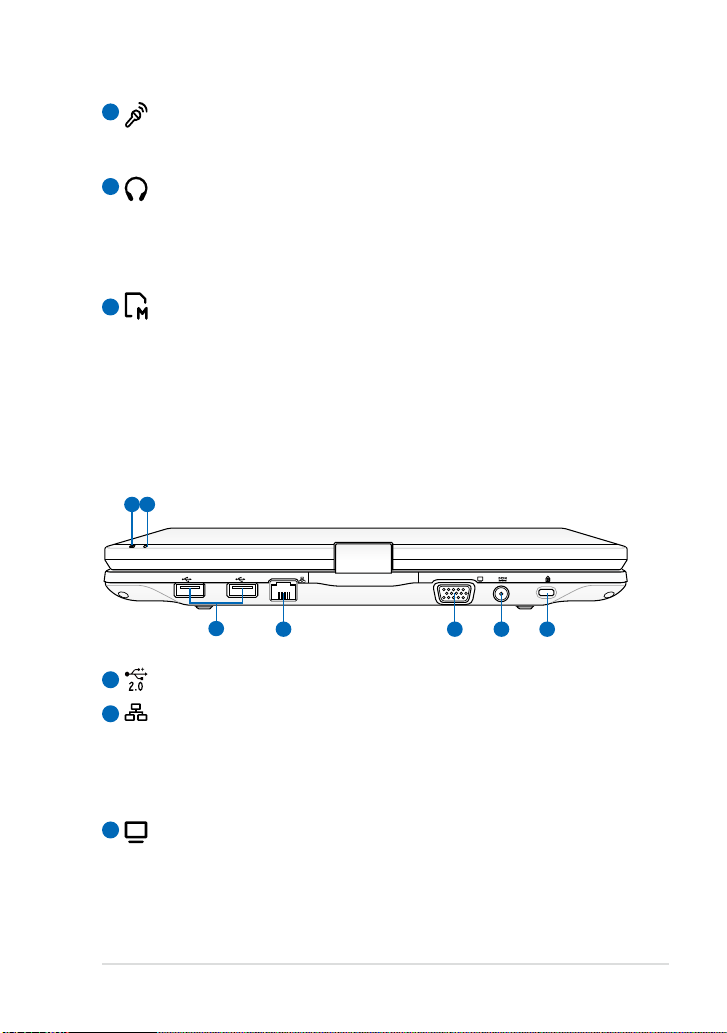
2 3 4 5
6 7
1
Жак за микрофон
2
Жакът за микрофон е проектиран за свързване на микрофони
за Skype, гласови съобщения или просто за записване на звук..
Жак за свъвзване в изход заслушалки
3
⁄ инчовият стерео жак за слушалки (3,55mm) свързва
изходящия звук на Eee PC към колонки или слушалки.
Използването на този жак автоматично деактивира вградените
високоговорители.
Слот за карта памет
4
Вграденият четец на карти поддържа карти MMC/SD и MS-
PRO.
Задна страна
Вижте илюстрацията по-долу за запознаване с компонентите от тази
страна на Eee PC.
1
USB порт ( 2.0/1.1)
LAN порт
2
8-изводният RJ-45 LAN порт (10/100M bit) поддържа
стандартните Ethernet кабели за свързване с локална мрежа.
Вграденият конектор позволява удобно ползване без
допълнителни адаптери.
Изходи на дисплея (монитор)
3
15-изводният D-sub порт за монитор поддържа устройства,
съвместими със стандарта VGA като например монитори или
проектори, като така позволява използване на по-големи
външни дисплеи.
ASUS Eee PC
1-9
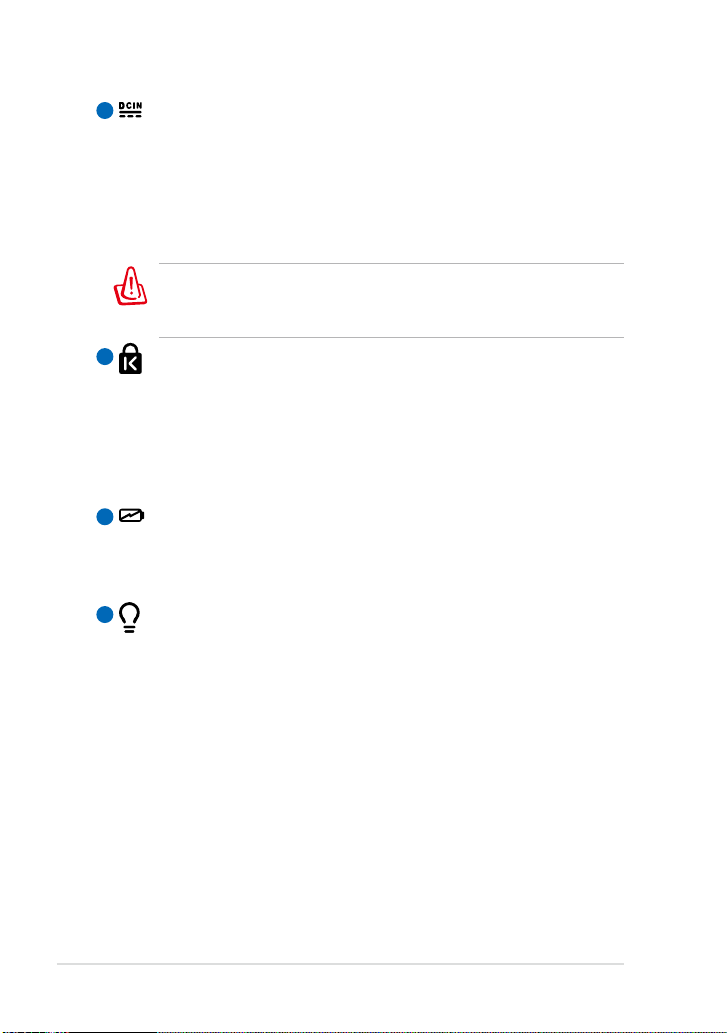
Глава 1: Запознаване с частите
1-10
4
Вход за захранване (постоянен ток)Вход за захранване (постоянен ток)
Предоставеният захранващ адаптер, използващ този жак,
преобразува променливия ток в постоянен. Захранването,
подавано през този жак, подава захранване към Eee PC и
зарежда вътрешния батериен модул. За да предотвратите
повреда на Eee PC и на батерийния модул, трябва винаги да
използвате предоставения захранващ адаптер.
ВНИМАНИЕ: МОЖЕ ДА СЕ НАГРЕЕ ДО ВИСОКА ТЕМПЕРАТУРА ПРИ
ПОЛЗВАНЕ. НЕ ПОКРИВАЙТЕ АДАПТЕРА И ГО ДРЪЖТЕ ДАЛЕЧ
ОТ ТЯЛОТО.
Порт за заключване Kensington®
5
Портът за заключване Kensington® позволява на Eee PC да
бъде защитен чрез използване на продукти за сигурност,
съвместими с Kensington® . Тези продукти за сигурност
обикновено представляват метален кабел и ключалка, които
не позволяват Eee PC да бъде отдалечен от даден стационарен
обект.
Индикатор за батерията
6
Индикаторът за батерията (LED) показва състоянието на
батерията. Вижте таблицата за статус на индикатора на
страници 1-3 к`ьм 1-4..
Индикатор за захранването
7
Индикаторът за захранването свети, когато Eee PC е включен
и мига бавно, когато Eee PC е в Save-to-RAM (Suspend) режим
(застопоряващ режим). Индикаторът не свети, когато Eee PC е
изключен.
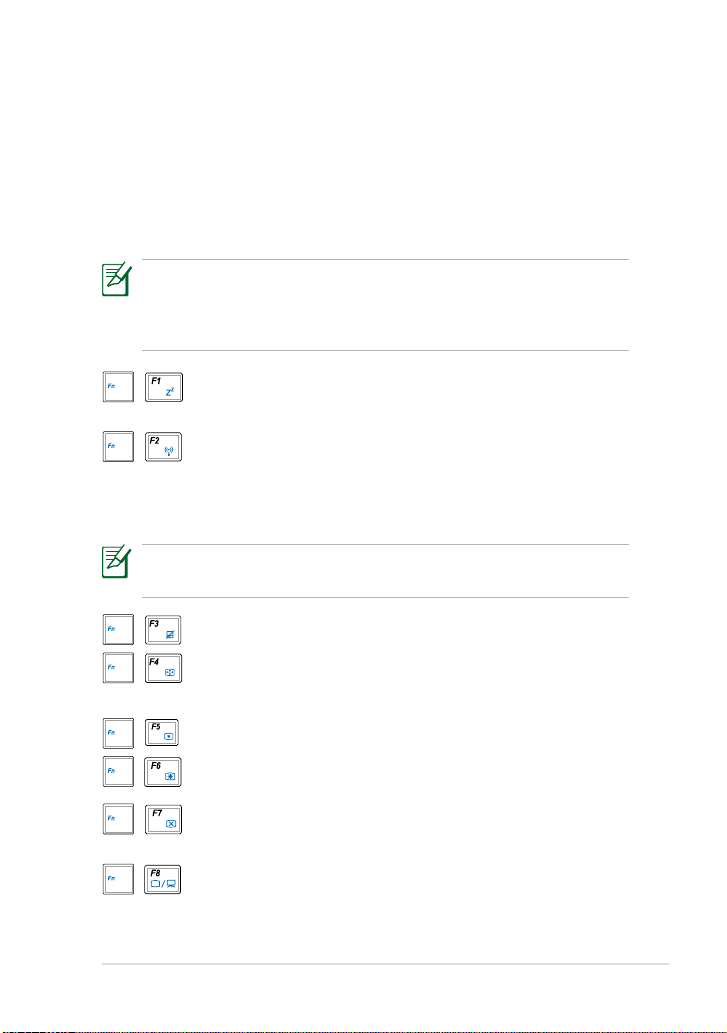
Използване на клавиатурата
Специални функционални бутони
Текстът, който следва, описва цветните горещи бутони на клавиатурата
на Eee PC. Цветните команди стават достъпни само след като първо
се натисне и задържи функционален бутон, докато се натиска бутон
с цветна команда. Някои функционални икони се показват върху
лентата на задачите след като бъдат активирани.
Разположението на горещите бутони върху функционалните бутони може да
се различава в зависимост от модела, но функциите би трябвало да останат
същите. Следвайте иконите, когато разположението на Вашите горещи бутони
не отговаря на ръководството.
Икона Zz (F1): Превключва Eee PC в режим на временно
прекъсване (Save-to-RAM).
Радио кула (F2): Само за модели с безжични функции: Включва
и изключва вътрешната безжична мрежа LAN или Bluetooth (за
някои модели) с екранно меню. При активиране, съответният
безжичен индикатор ще свети.
Стандартната настройка е включена безжична мрежа / изключен
Bluetooth.
Тъчпад (F3): ВКЛЮЧВА/ИЗКЛЮЧВА тъчпада.
Избор на резолюция (F4): Натиснете, за да настроите
резолюцията на дисплея.
Икона Слънце надолу (F5):
дисплея на Eee PC и външен монитор..
ASUS Eee PC
Икона Слънце нагоре (F6):
Иконка Задраскан екран (F7): Изключва осветеността на
екрана.
Икони LCD/Монитор (F8):
Увеличава яркостта на екрана.
Превключва между LCD
Намалява яркостта на дисплея.
1-11
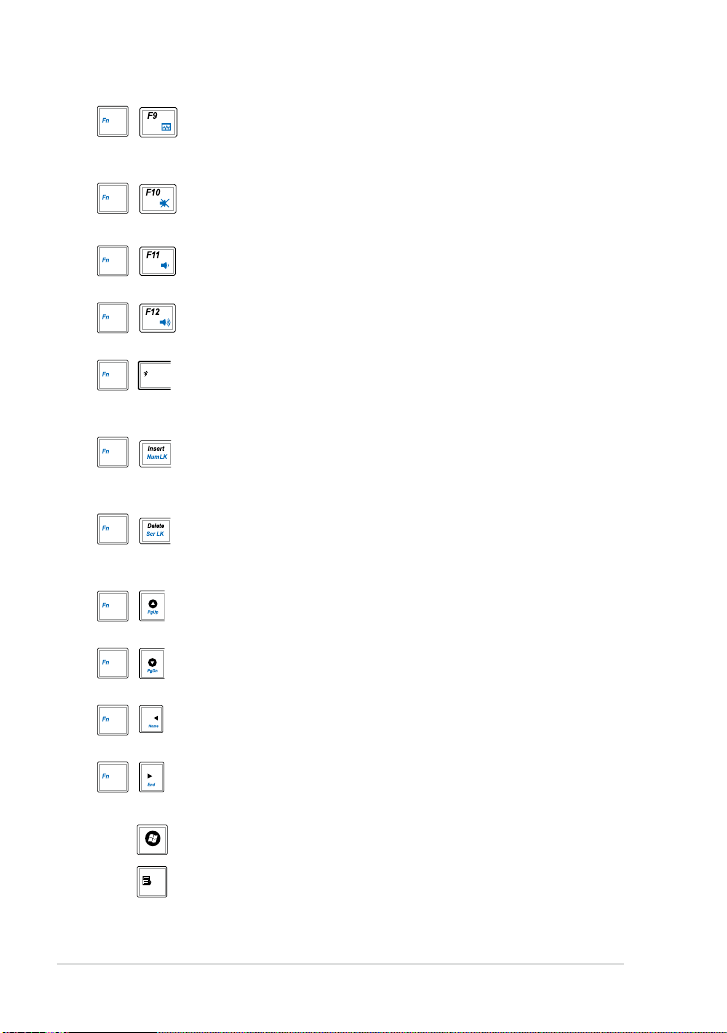
Глава 1: Запознаване с частите
1-12
Икона Task Manager (Диспечер на задачи) (F9): Стартира Task
Manager (Диспечер на задачи), за да видите приложения или да ги
затворите.
Икона със задраскан високоговорител (F10): Изключва звука на
високоговорителя.
Иконка Сила на звука надолу (F11): Намалява силата на звука на
високоговорителя
Иконка Сила на звука нагоре (F12): Увеличава силата на звука на
високоговорителя.
Super (Fn+клавиш за интервал): Превключва различните
икономични режими. Избраният режим се появява на
дисплея.
Num Lk (Insert): Включва и изключва цифровата клавиатура
(num lock). Дава Ви възможност да използвате по-голяма част от
клавиатурата за въвеждане на цифри.
Scr Lk (Delete): Включва и изключва “Scroll Lock”. Позволява
да използвате по-голяма част от клавиатурата за клетъчна
навигация.
Pg Up (↑): Натиснете за преглед нагоре в документи или в уеб
браузъра.
Pg Dn (↓): Натиснете за преглед нагоре в документите или в уеб
браузъра.
Home (Начало) (←): Натиснете, за да преместите курсора в
началото на реда.
End (Край) (→): Натиснете, за да преместите курсора в края на
реда.
Windows икона: Отваря стартовото меню..
Икона Меню с курсор: Активира менюто със свойствата, което
е равносилно на натискане на десния бутон на тъчпада/мишката
върху обект.
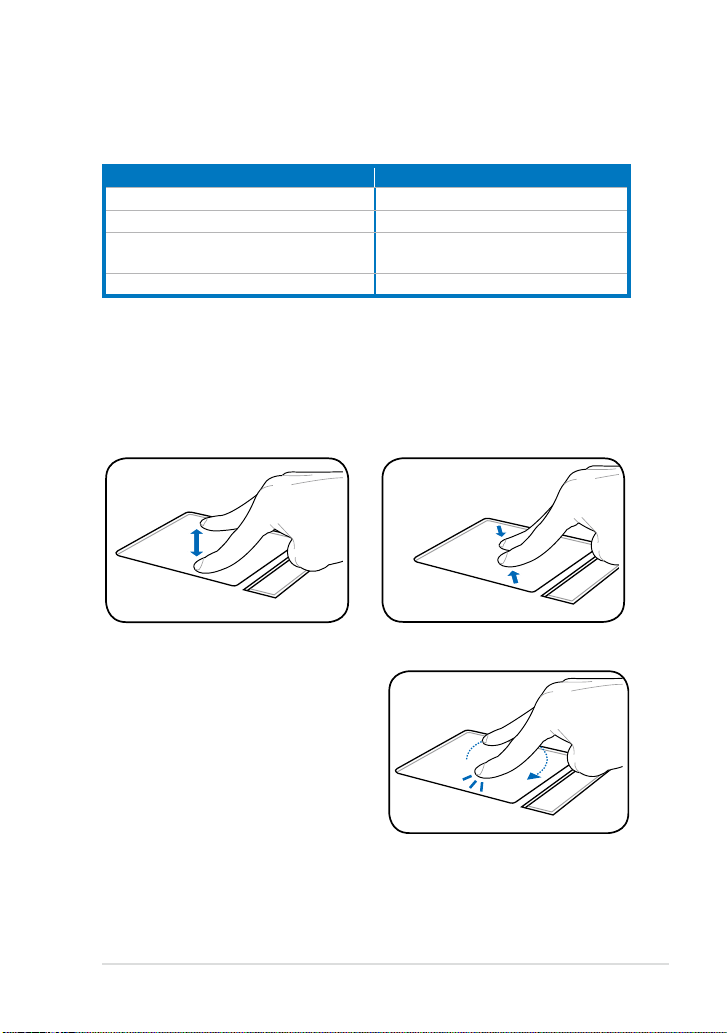
Използване на тъчпада
Използване на повече пръсти
Жест с пръст Приложения
Увеличаване/намаляване с два пръста Adobe reader, Windows Photo Viewer
Завъртане с два пръста Adobe reader, Windows Photo Viewer
Превъртане на текст нагоре/надолу или
наляво/надясно с два пръста
Три пръста за страница нагоре/надолу Adobe reader, MS Word, MS Excel
Уголемяване и смаляване с помощта на 2 пръста - Раздалечавайте
или приближавайте два пръста на тъчпада, за да увеличите или смалите
изображението. Това е удобно при преглед на снимки или прочит на
документи...
Adobe reader, MS Word, MS Excel
Увеличаване
Завъртане с два п ръст – поставете
единия си пръст върху тъчпада, а
с другия очертайте полукръг, за да
завъртите снимката или документа,
които разглеждате. Можете да въртите
по посока на часовниковата стрелка
или обратно, според нуждите си.
ASUS Eee PC
Смаляване
1-13
